Шта урадити када се апликација Мессагес обеси или падне након надоградње Мојаве-а (09.15.25)
<п> Апликација Мессагес знатно олакшава слање и примање иМессагес на вашој радној површини за кориснике Мац рачунара. Не морате да зграбите телефон само да бисте послали поруку или одговорили на њу. Само отворите апликацију Мессагес, откуцајте поруку и пошаљите је баш као што то радите на телефону. <п> Неки Мац корисници су, међутим, наишли на критичну грешку приликом отварања апликације Мессагес након ажурирања на Мојаве . Апликација Мессагес виси или се сруши након надоградње Мојавеа, што онемогућава корисницима да прочитају њихове поруке или пошаљу одговор. Због ове грешке апликација Мессагес се замрзава, не може се синхронизовати, неће учитати нове поруке, заглави се у статусу ажурирања или се уопште неће отворити. <п> Овај проблем обично прати следећа порука о грешци: <п> Дошло је до интерне грешке у Порукама. <п> Дошло је до проблема са порукама. Морате напустити и поново отворити Поруке. <п> Међутим, напуштање апликације не помаже. Корисници који су наишли на ову грешку пријавили су да ће се иста порука појавити сваки пут када покушају да отворе апликацију. Они су ову грешку пријавили Аппле подршци, а тим је препознао грешку повезану са Мојаве-ом. Неки од њих су покушали да се врате на Хигх Сиерра и нису пронашли грешку приликом коришћења апликације Мессагес. <п> Инжењери из Аппле-а су већ упознати са грешком и раде на закрпи да реше проблем. Међутим, нема ажурирања када ће бити објављен званични поправак. Уместо да чекате службено поправљање, можете да употребите доленаведена решења за решавање овог проблема. Како исправити отказивања апликација након ажурирања Мојаве<п> Ако се апликација Мессагес замрзне након ажурирања Мојаве, први корак који треба да урадите је да се одјавите и потпуно изађете из апликације. Присилно затворите поруке ако је потребно. Брисање нежељених датотека вашег Мац-а помоћу <стронг> Оутбите МацРепаир олакшало би и решило проблеме. Даље, поново покрените Мац да бисте освежили мацОС пре него што почнете да поправљате апликацију Мессагес. Поправка # 1: Одјавите се, а затим се вратите у апликацију Мессагес. <п>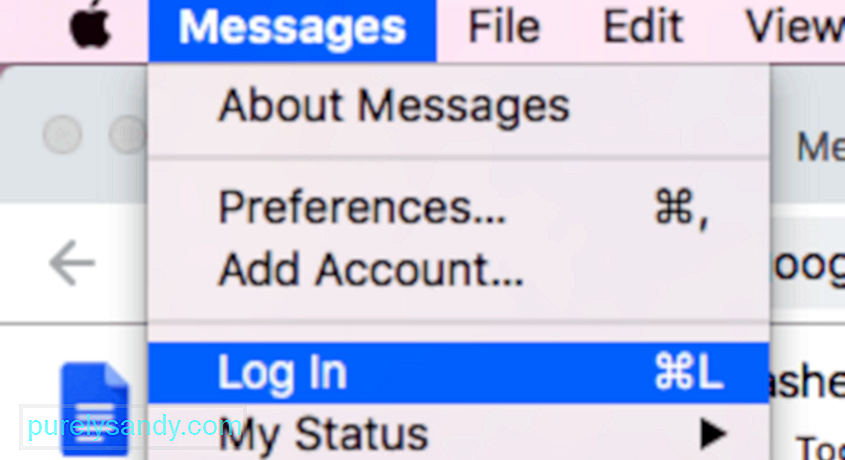 <п> Ако сте у могућности да отворите апликацију за поруке, одјавите се са налога кликом на <стронг> Поруке у горњем менију. У падајућем менију кликните на <стронг> Одјави се . У потпуности затворите апликацију, а затим је поново покрените. Пријавите се поново кликом на <стронг> Поруке & гт; Пријави се . Ваше поруке би се требале поново учитати након пријаве. Разгледајте око себе да видите да ли све функционира у реду. Ако наиђете на било који проблем, пређите на остале исправке у наставку. Поправка # 2: Проверите подешавања датума и времена.<п> Нетачни подаци о датуму и времену могу проузроковати рад апликације Мессагес. Проверите поставке датума и времена како бисте били сигурни да су у складу с вашом локацијом, посебно након значајног ажурирања система. Постоје случајеви када се на ова подешавања утиче током ажурирања, што узрокује грешке не само у апликацији Мессагес већ и у другим програмима. <п> Да бисте то проверили: <ли> Идите на <стронг> Аппле мени & гт; Поставке система & гт; Датум & амп; Време. <ли> Кликните картицу <стронг> Временска зона . <ли> Означите <стронг> Аутоматски постави датум и време ако је поље за потврду неозначено. <ли> Ако јесте, кликните на њега да бисте опозвали избор опције. Сачекајте неколико секунди пре него што поново означите поље. <ли> Унесите администраторску лозинку ако се то затражи. <п> Након што се уверите да рачунар има тачан датум и време, поново покрените оперативни систем и проверите да ли се апликација Мессагес враћа у нормалу. Поправка # 3: Покретање у безбедни режим.<п> Привремене датотеке, инсталациони софтвер и друге системске предмеморије могу се и даље чувати на вашем Мац-у након ажурирања. Поновно покретање у сигурном режиму може помоћи у уклањању ових непотребних датотека које могу ометати процесе вашег Мац-а. <п> Да бисте се покренули у сигурном режиму, следите ове кораке: <ли> Поново покрените свој Мац, а затим држите тастер Тастер <стронг> Схифт одмах након што чујете звук покретања. <ли> Отпустите дугме Схифт када видите екран за пријаву. <ли> Покрените <стронг> Поруке апликација у <стронг> Сигурном режиму и погледајте да ли ради како треба. Поправка # 4: Избришите поставке, кеш и базу података ћаскања. <п> Апликација Мессагес чува информације у разним локацију на вашем Мац рачунару. Све ове датотеке морају бити избрисане, тако да ваша апликација може почети од нуле и ријешити се свих грешака које је муче. <п> Да бисте избрисали ове датотеке, слиједите кораке наведене у наставку: <ли> Затворите апликацију <стронг> Поруке . <ли> Отворите <стронг> Финдер и држите <стронг> Оптионс док кликате <стронг> Го у горњем менију. Ово би требало да открије директоријум <стронг> Библиотека . <ли> Кликните Библиотека, а затим потражите директоријум <стронг> Преференцес . <ли> Потражите било који од ових .плист датотеке: <ул> <ли> цом.аппле.имагент.плист <ли> цом.аппле.имессаге.баг.плист <ли> цом.аппле.имсервице.иМессаге.плист < /ли><ли>цом.аппле.иЦхат.АИМ.плист<ли>цом.аппле.иЦхат.Јаббер.плист<ли>цом.аппле.иЦхат.плист < ли> цом.аппле.иЦхат.СтатусМессагес.плист <ли> цом.аппле.иЦхат.Иахоо.плист <ли> Копирајте ове .плист датотеке копирањем их на <стронг> радну површину . <ли> После тога преместите све ове .плист датотеке у <стронг> отпад . Овим ћете обрисати претходна подешавања и преференције апликације Мессагес. <ли> Вратите се у директоријум Либрари и избришите следеће датотеке: <ул> <ли> Цацхес / цом.аппле.имфоундатион.ИМРемотеУРЛЦоннецтионАгент <ли>Цацхес/цом.аппле.Мессагес<ли>Цонтаинерс/цом.аппле.цоререцентс.рецентсд<ли>Цонтаинерс/цом.аппле.соагент <ли> Цонтаинерс / цом .аппле.иЦхат / Дата / Либрари / Цацхес <ли> ИдентитиСервицес <ли> Потражите фасциклу <стронг> Поруке у директоријуму Библиотеке и преместите целу фасциклу у отпад.
<п> Ако сте у могућности да отворите апликацију за поруке, одјавите се са налога кликом на <стронг> Поруке у горњем менију. У падајућем менију кликните на <стронг> Одјави се . У потпуности затворите апликацију, а затим је поново покрените. Пријавите се поново кликом на <стронг> Поруке & гт; Пријави се . Ваше поруке би се требале поново учитати након пријаве. Разгледајте око себе да видите да ли све функционира у реду. Ако наиђете на било који проблем, пређите на остале исправке у наставку. Поправка # 2: Проверите подешавања датума и времена.<п> Нетачни подаци о датуму и времену могу проузроковати рад апликације Мессагес. Проверите поставке датума и времена како бисте били сигурни да су у складу с вашом локацијом, посебно након значајног ажурирања система. Постоје случајеви када се на ова подешавања утиче током ажурирања, што узрокује грешке не само у апликацији Мессагес већ и у другим програмима. <п> Да бисте то проверили: <ли> Идите на <стронг> Аппле мени & гт; Поставке система & гт; Датум & амп; Време. <ли> Кликните картицу <стронг> Временска зона . <ли> Означите <стронг> Аутоматски постави датум и време ако је поље за потврду неозначено. <ли> Ако јесте, кликните на њега да бисте опозвали избор опције. Сачекајте неколико секунди пре него што поново означите поље. <ли> Унесите администраторску лозинку ако се то затражи. <п> Након што се уверите да рачунар има тачан датум и време, поново покрените оперативни систем и проверите да ли се апликација Мессагес враћа у нормалу. Поправка # 3: Покретање у безбедни режим.<п> Привремене датотеке, инсталациони софтвер и друге системске предмеморије могу се и даље чувати на вашем Мац-у након ажурирања. Поновно покретање у сигурном режиму може помоћи у уклањању ових непотребних датотека које могу ометати процесе вашег Мац-а. <п> Да бисте се покренули у сигурном режиму, следите ове кораке: <ли> Поново покрените свој Мац, а затим држите тастер Тастер <стронг> Схифт одмах након што чујете звук покретања. <ли> Отпустите дугме Схифт када видите екран за пријаву. <ли> Покрените <стронг> Поруке апликација у <стронг> Сигурном режиму и погледајте да ли ради како треба. Поправка # 4: Избришите поставке, кеш и базу података ћаскања. <п> Апликација Мессагес чува информације у разним локацију на вашем Мац рачунару. Све ове датотеке морају бити избрисане, тако да ваша апликација може почети од нуле и ријешити се свих грешака које је муче. <п> Да бисте избрисали ове датотеке, слиједите кораке наведене у наставку: <ли> Затворите апликацију <стронг> Поруке . <ли> Отворите <стронг> Финдер и држите <стронг> Оптионс док кликате <стронг> Го у горњем менију. Ово би требало да открије директоријум <стронг> Библиотека . <ли> Кликните Библиотека, а затим потражите директоријум <стронг> Преференцес . <ли> Потражите било који од ових .плист датотеке: <ул> <ли> цом.аппле.имагент.плист <ли> цом.аппле.имессаге.баг.плист <ли> цом.аппле.имсервице.иМессаге.плист < /ли><ли>цом.аппле.иЦхат.АИМ.плист<ли>цом.аппле.иЦхат.Јаббер.плист<ли>цом.аппле.иЦхат.плист < ли> цом.аппле.иЦхат.СтатусМессагес.плист <ли> цом.аппле.иЦхат.Иахоо.плист <ли> Копирајте ове .плист датотеке копирањем их на <стронг> радну површину . <ли> После тога преместите све ове .плист датотеке у <стронг> отпад . Овим ћете обрисати претходна подешавања и преференције апликације Мессагес. <ли> Вратите се у директоријум Либрари и избришите следеће датотеке: <ул> <ли> Цацхес / цом.аппле.имфоундатион.ИМРемотеУРЛЦоннецтионАгент <ли>Цацхес/цом.аппле.Мессагес<ли>Цонтаинерс/цом.аппле.цоререцентс.рецентсд<ли>Цонтаинерс/цом.аппле.соагент <ли> Цонтаинерс / цом .аппле.иЦхат / Дата / Либрари / Цацхес <ли> ИдентитиСервицес <ли> Потражите фасциклу <стронг> Поруке у директоријуму Библиотеке и преместите целу фасциклу у отпад. 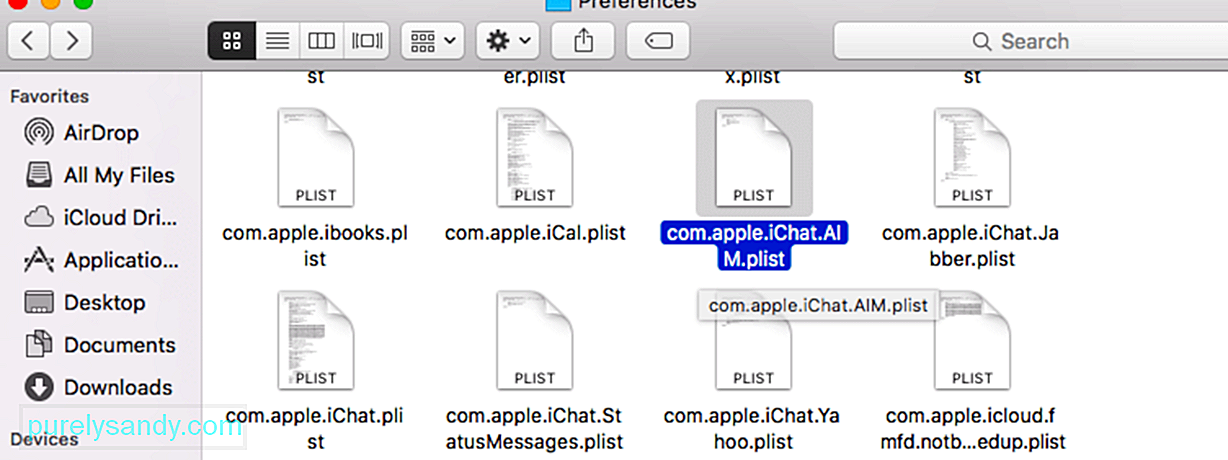 <ли> Затим покрените <стронг> Терминал тако што ћете га потражити путем <стронг> Спотлигхт или отићи на <стронг> Финдер & гт; Иди & гт; Услужни програми. <ли> Зауставите процес <стронг> ИМДПерсистенцеАгент тако што ћете откуцати ову наредбу: киллалл ИМДПерсистенцеАгент. <ли> Утипкајте ову команду у конзолу: рм - рф ~ / Либрари / Цацхес / цом.аппле.Мессагес. Ова наредба треба да избрише све кеширане податке апликације Мессагес. <ли> Да бисте избрисали базу података ћаскања, унесите ову команду у прозор терминала: рм -рф ~ / Либрари / Мессагес. <ли> Унесите ову наредбу да бисте очистили кеш преференција: киллалл цфпрефсд. <п> Затворите све и поново покрените Мац. Покрените апликацију Мессагес да бисте видели да ли сада исправно ради. Поправка # 5: Онемогућите Мессагес у иЦлоуд подешавањима. <п> Баш као и иПхото библиотека, Мессагес у иЦлоуд-у осигурава да се све ваше поруке синхронизују на свим уређајима . Међутим, неколико корисника је приметило да је чини се да је грешка узрокована овом функцијом. <п> Да бисте онемогућили ову функцију на Мац-у, следите упутства у наставку: <ли> Отворите <стронг> Поруке , а затим у главном менију одаберите Мессагес. <ли> Кликните на <стронг> Преференцес & гт; Налози. <ли> Изаберите <стронг> иМессаге са листе налога. <ли> Поништите потврду <стронг> Омогући поруке у иЦлоуд-у. <ли> Изаберите или <стронг> Онемогући све или <стронг> Онемогући овај уређај. <п> Затворите Поруке и поново отворите апликацију да бисте видели да ли је ово решење функционисало. Коначне мисли<п> Може бити досадно када апликација Мессагес виси или се сруши након надоградње на Мојаве јер не можете да читате или шаљете поруке на Мац-у. Међутим, суочавање са неисправном уграђеном мацОС апликацијом, као што је Мессагес, може бити незгодно јер не можете само да је деинсталирате, а затим поново инсталирате. Ако покушате да преместите Поруке у отпад, добићете поруку о грешци у којој се каже да не можете да деинсталирате апликацију јер је она критични део мацОС система. <п> Уместо да чекате да Аппле поправи ову грешку, можете испробати претходно предложене заобилазне начине да би апликација Мессагес поново несметано радила.
<ли> Затим покрените <стронг> Терминал тако што ћете га потражити путем <стронг> Спотлигхт или отићи на <стронг> Финдер & гт; Иди & гт; Услужни програми. <ли> Зауставите процес <стронг> ИМДПерсистенцеАгент тако што ћете откуцати ову наредбу: киллалл ИМДПерсистенцеАгент. <ли> Утипкајте ову команду у конзолу: рм - рф ~ / Либрари / Цацхес / цом.аппле.Мессагес. Ова наредба треба да избрише све кеширане податке апликације Мессагес. <ли> Да бисте избрисали базу података ћаскања, унесите ову команду у прозор терминала: рм -рф ~ / Либрари / Мессагес. <ли> Унесите ову наредбу да бисте очистили кеш преференција: киллалл цфпрефсд. <п> Затворите све и поново покрените Мац. Покрените апликацију Мессагес да бисте видели да ли сада исправно ради. Поправка # 5: Онемогућите Мессагес у иЦлоуд подешавањима. <п> Баш као и иПхото библиотека, Мессагес у иЦлоуд-у осигурава да се све ваше поруке синхронизују на свим уређајима . Међутим, неколико корисника је приметило да је чини се да је грешка узрокована овом функцијом. <п> Да бисте онемогућили ову функцију на Мац-у, следите упутства у наставку: <ли> Отворите <стронг> Поруке , а затим у главном менију одаберите Мессагес. <ли> Кликните на <стронг> Преференцес & гт; Налози. <ли> Изаберите <стронг> иМессаге са листе налога. <ли> Поништите потврду <стронг> Омогући поруке у иЦлоуд-у. <ли> Изаберите или <стронг> Онемогући све или <стронг> Онемогући овај уређај. <п> Затворите Поруке и поново отворите апликацију да бисте видели да ли је ово решење функционисало. Коначне мисли<п> Може бити досадно када апликација Мессагес виси или се сруши након надоградње на Мојаве јер не можете да читате или шаљете поруке на Мац-у. Међутим, суочавање са неисправном уграђеном мацОС апликацијом, као што је Мессагес, може бити незгодно јер не можете само да је деинсталирате, а затим поново инсталирате. Ако покушате да преместите Поруке у отпад, добићете поруку о грешци у којој се каже да не можете да деинсталирате апликацију јер је она критични део мацОС система. <п> Уместо да чекате да Аппле поправи ову грешку, можете испробати претходно предложене заобилазне начине да би апликација Мессагес поново несметано радила.
Иоутубе видео: Шта урадити када се апликација Мессагес обеси или падне након надоградње Мојаве-а
09, 2025

